毕业论文辅导教师网上教学平台系统操作手册【模板】
山东科技大学论文(设计)管理系统教师使用说明【模板】

山东科技大学论文(设计)管理系统教师使用说明一、操作流程图二、系统登录(外网、校内网均可,建议使用360安全浏览器,选择兼容模式)登录山东科技大学毕业论文(设计)管理系统(链接:/)用户名、密码:教工号注意事项:1.首次登陆系统,绑定手机号码,更改登录密码;如果忘记密码,通过手机验证码找回2.论文(设计)管理系统的APP(下图)暂不能使用,请勿下载三.审核学生申报课题★第1 步:选择“师生双选管理-审核学生申报课题”打开页面★第2 步:点击“查看详情”进入详情页面★第3 步:根据学生申报课题的不同状态处理*查看详情:查看学生申报课题的详情和内容*审核前修改:若需要进行一些细节的修改,可以直接在审核前对学生申报的课题进行修改(一般修改后直接审核通过)*审核:审核通过或者不通过三、审核学生提交的论文(设计)1.过程文档管理—审核毕业设计(论文),进入审核页面(下图)2. 点击“详细”—进入“毕设(论文)详情”—“点击下载原文”(下图),查看学生提交的论文(设计)文档3. 通过/不通过论文(设计)参与检测A学生提交的论文(设计)符合指导教师的要求,可以进行比对重复率检测,选择“通过”,输入审核意见,点击“提交”(下图)B学生提交的论文(设计)仍然需要修改,不能检测,选择“不通过”并输入审核意见,点击“提交”学生会看到修改要求,并重新提交待检测论文,直到通过审核注意事项:如果论文(设计)中有大量需要修改的内容,教师可以将批注后的word文档通过“添加附件”的方式上传至系统,学生会看到附件内容4. 检测毕业论文(设计)的比对重复率提交“通过”,论文(设计)即刻进行比对重复率检测(下图),1分钟左右出现检测结果;检测时间会因为网络问题延长,没有出现检测结果,直接刷新界面四、查看检测结果检测完毕,点击“查看详情”—“查看检测结果”,下载需要的报告单。
知网毕设-指导教师手册

审核学生日志
• 点击图片右侧“查看”,会进入详细审核页面,最后需 要您给出意见。
审核毕业设计(论文)
• 点击右侧的“查 看历史纪录”, 会弹出此名同学 提交的所有论文 和成果;
• 点击下图“查 看”,则进入详 细页面进行审批。
7.学生答辩资格初审
• 此处会显示所有您指导的学生,点击查看进入个人页面, 确认是否有答辩资格;
• 请进入下页。
初审打分
• 右侧红框显示的 是否具有材料;
• 下方红框是由您 给出此名学生的 “指导分数”, 并写出评语;
• 提交后,“指导 成绩”会上报给 教学院长、管理 员、教务员等。
• 打分后,学生才 具有参加答辩的 资格。
核通过,则您与此名学生建立指导关系。
5.提交与下发任务书
• 提交和下发任务书,可以看到所有学生的任务书状态; • 点击操作,编辑任务书,详情请看下一页; • 编辑好任务书后,系统会交到“专业负责人”处进行
审核,审核通过后,方可为学生下发任务书。
编辑、提交任务书
• 请看图片中,蓝色圈和 红色框内容,全部是您 可以添加,修改,编辑 的选项。请根据各自任 务书情况进行编辑;
“中国知网”大学生毕业设计(论文) 管理系统
指导教师简要操作手册
前言: “中国知网”大学生毕业设计(论文)管理系统是基于云服务
的互联网管理系统。 我们由衷希望通过此系统,可以使学校在毕业设计的全流程中
实现无纸化,智能化,联网化。 我们希望使用此系统后,在毕设过程管理的工作中: 不再不停的打印文件; 不再堆起厚厚的文件; 不再不停的找人签字; 不再为寻找材料焦头烂额; 哪个环节卡住了了,哪个材料没提交,一目了然; 哪位同学做得好,哪位同学不理想,一看便知。
中国知网毕业设计论文)管理系统操作手册
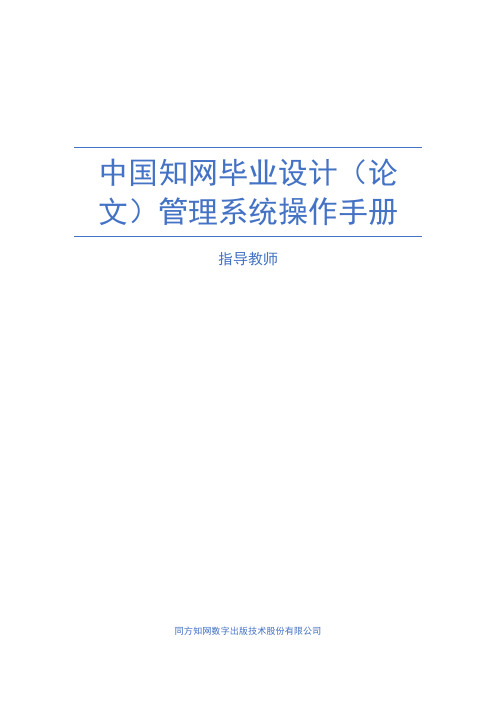
中国知网毕业设计(论文)管理系统操作手册指导教师同方知网数字出版技术股份有限公司目录前言 (3)一、系统登录 (4)二、用户设置 (6)1.修改密码 (6)2.个人信息维护 (6)三、双选管理 (7)1.教师申报课题 (7)2.审核学生选题 (10)3.审核学生申报课题 (10)4.查看团队课题 (11)5.查看师生双选关系 (11)6.提交和下发任务书 (12)四、被委托操作 (13)切换角色 (13)五、过程文档管理 (14)1.审核学生开题报告 (14)2.审核学生中期报告 (15)3.审核学生指导记录 (16)4.审核学生外文译文和原文 (17)5.审核学生文献综述 (18)6.审核学生毕业设计(论文) (19)六、评阅答辩和成绩管理 (22)1.导师评阅学生 (22)2.查看答辩安排 (23)3.查看答辩记录 (23)4.查看学生成绩 (24)前言中国知网大学生毕业设计(论文)管理系统是主要针对毕业设计教学环节的相关需求开发的云服务平台和标准化管理工具,实现了管理服务,在线沟通,备份存储等更方面功能,并与知网抄袭检测系统无缝对接,贯穿毕业设计(论文)教学环节的全部流程。
各大高校可以通过大学生毕业设计管理系统,为教务处,院系等管理部门及指导教师和学生提供数字化,智能化,流程化,规范化的“一站式”专业服务,不仅能够帮助提高大学生毕业设计管理信息化水平,实现全流程,数字化的操作和管理,还能通过云服务平台实现学校历史数据的永久保存和后续使用。
一、系统登录登录网址:http://**/在右侧输入用户名,密码,验证码,选择角色“教师”,点击登录进入系统。
进入后,如果有多种角色,请点击“指导教师”进入系统后,界面如上图所示。
右侧是通知公告区域,可供查看;左侧是功能区,下面会逐一讲解。
二、用户设置1.修改密码如认为初始密码不安全,可在此进行修改2.个人信息维护老师们可在个人信息维护内补齐信息,方便学生和管理人员查看。
毕业作品平台操作手册指导教师端
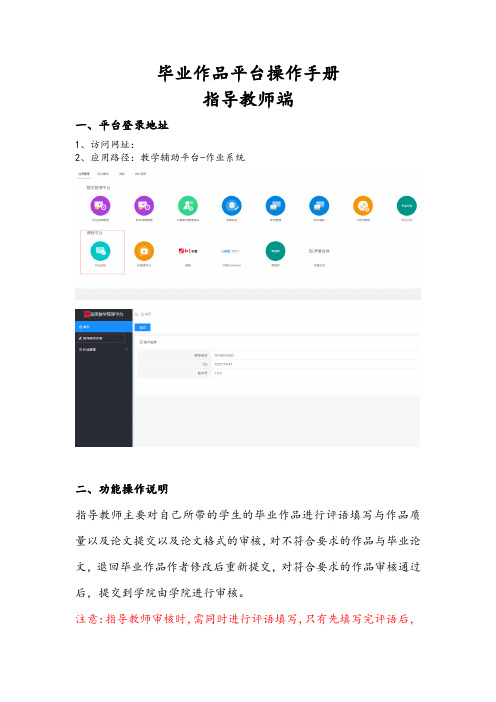
毕业作品平台操作手册
指导教师端
一、平台登录地址
1、访问网址:
2、应用路径:教学辅助平台-作业系统
二、功能操作说明
指导教师主要对自己所带的学生的毕业作品进行评语填写与作品质量以及论文提交以及论文格式的审核,对不符合要求的作品与毕业论文,退回毕业作品作者修改后重新提交,对符合要求的作品审核通过后,提交到学院由学院进行审核。
注意:指导教师审核时,需同时进行评语填写,只有先填写完评语后,
才能进行审核。
注意:因为作品文件比较大,所以在线预览时,都是略缩图,如需看原图,则需下载后查看原图。
三、记录查看
指导教师可以查自己所带毕业生信息,以及是否获奖,学院是否审核等信息。
如使用过程中遇到技术问题,请联系系统上面的技术支持电话与。
毕业设计(论文)管理教师网上操作指南

毕业设计(论文)管理教师网上操作指南1.登录负责教师登录(/再点教务处或直接输入/)教务处网站,点击“综合教务入口”,出现如图1界面,输入帐号及密码,确认进入。
(注意:申报题目、选题结果确认以及成绩登录必需为同一人。
)图12.题目申报点击导航条中的【教学信息】,在左下方【毕业设计管理】中点击【题目申报】,如图2所示。
图2然后点击右上角添加题目,出现如图3所示界面。
图3其中,(1)“教学计划号”不需输入;(2)“题目编号”系统会自动生成;(3)“负责教师院系”指毕业设计校内指导教师,可从下拉选项中选择(若在现在院系找不到您,您可能在你曾经工作过的院系或部门);(4)“负责教师”指毕业设计校内指导教师,可从下拉选项中选择;(5)“题目名称”必须填写;(6)“题目英文名称”可选择填写(可以不填);(7)“题目来源”可以从下拉选项中选择科研课题、教师自拟或学生自拟;(8)、“论文工作形式”可以从下拉选项中选择校内或校外;(9)“课题类别”可以从下拉选项中选择实验研究、软件开发、理论研究,结合实际或工程实际;(10)“开始时间”(统一填3月26日)、“结束时间”(石油工程6月17日、储运工程6月24日)可单击后选择确定;(11)“是否重点扶持项目”可从下拉选项中选择是或否;(12)“题目容量”必须填写1;(13)如果有校外指导教师,需在“校外教师名”填写姓名,“校外教师职称”在下拉选项中选择,在“校外教师单位”填写校外指导教师单位,如没有校外指导教师,则无须填写这三项;(14)“题目简介”、“接纳范围”、“备注”可选择填写;(可以不填)(15)“选题面向系所”(石油工程学院,必须填写), 点击,出现如图4对话框图4选择院系、专业(学生所在的专业,选择石油工程或油气储运工程)及专业方向(石油工程在“开发、开采、钻井、海洋”四个下拉选项中选择一项,每个题目至少选择2个方向,每增加一个专业方向该步骤要重复操作一次。
网络教育新平台教师使用简易手册【模板】

网络教育新平台教师使用简易手册一、登录教师工作室1、打开**大学网络教育教学教务新平台主页面:【网址】2、在主页面左边的登陆区中,用户名和密码处分别输入自己的用户名(教师ID号)和密码(初始密码:xnkj0816),在下拉菜单中选择【教师】身份,然后单击【登陆】即可进入【教师工作室】。
工作室的界面如下图所示:3、进入【工作室管理】的【个人信息】,即可修改个人信息,修改个人密码。
温馨提示:教师要及时更新自己的移动通讯号码,以便接受教学教务的相关信息。
4、进入【交互区】“设置”的“组件管理”,在“组件管理”中,教师可以选择课程空间中的所有组件,并通过点击“启用”或“不启用”选定组件在课程空间中的显示。
5、进入【工作室管理】的【工作室首页】,可以从右边【本学期课程】下拉列表里查看自己本学期的课程,在课程列表里任选一门课程,单击【进入课程】,就可以进行相关的课程管理。
6、【工作室首页】的【教学动态】,教师可以直接在这里查看个人动态、课程通知、在线作业、在线自测、课程统计、答疑论坛、教学日历,而不用再进入到课程学习中的交互区去查看。
二、网络教育网上课程辅导在课程列表里任选一门本学期的课程,单击【进入课程】,即刻弹出一个“课程学习”的窗口,页面右侧的【交互区】共有15个组件,系统默认并显示了11个常用的组件:“课程公告”、“教学大纲”、“参考资料”、“复习资料”、“题库管理”、“在线作业”、“在线自测”、“课程统计”、“答疑论坛”、“课程同学”、“教学日历”、,另外4个组件:“小组学习”、“课程笔记”、“调查问卷”、“交互课堂”可根据教师个人的需要,点击“设置”键,进入“组件管理”,通过点击“启用”或“不启用”定制组件的在课程【交互区】中的显示状态。
教师在【交互区】可以发布公告、在线自测、在线作业、答疑(跟帖)等。
1、发布课程公告教师点击进入“课程公告”,即可在【发布新通知】里发布课程导学公告。
方法是首先添加“公告主题”,例如《开篇导学》,然后填写“公告内容”,最后按“提交”键,即完成一次公告的添加。
中国知网毕业设计(论文)管理系统操作手册
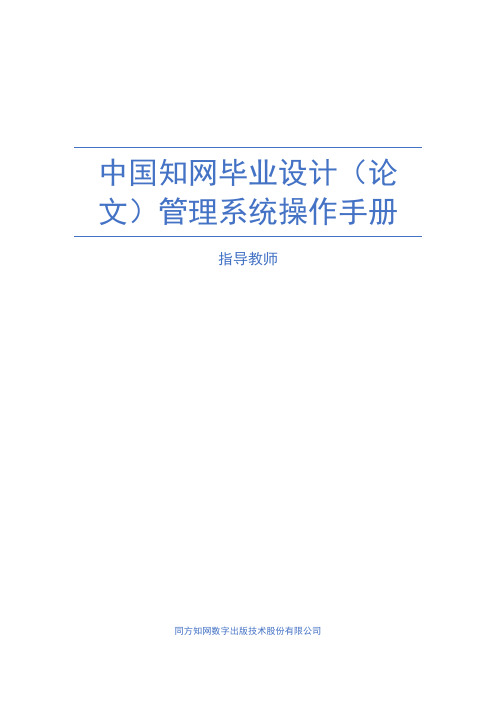
中国知网毕业设计(论文)管理系统操作手册指导教师同方知网数字出版技术股份有限公司目录第1部分指导教师操作流程 .................................................................. - 3 -第2部分指导教师功能操作指南 ......................................................... - 4 -2.1指导教师登录和账号管理.......................................................... - 4 -2.1.1登录系统............................................................................. - 4 -2.1.2首次登录强制修改密码.................................................. - 5 -2.1.3用户设置............................................................................. - 5 -2.1.4手机APP安装(目前只支持指导老师与学生手机端使用)................................................................................................ - 5 -2.2达成师生双选关系....................................................................... - 7 -2.2.1 审核学生申报课题.......................................................... - 7 -2.2.2查看师生双选关系........................................................... - 7 -2.3审核开题报告(写作提纲)..................................................... - 8 -2.3.1审核开题报告(写作提纲)......................................... - 8 -2.3.2开题报告的批注............................................................... - 9 -2.4审核中期检查(论文初稿)............................................ - 9 -2.5审核毕业设计(论文)各版本文档...................................... - 10 -2.6参与答辩(适合答辩学院)................................................... - 12 -2.7查看学生成绩.............................................................................. - 13 -第1部分指导教师操作流程1、师生双选管理:审核学生申报课题——双选关系成立。
在线教育平台在线教学系统操作手册

在线教育平台在线教学系统操作手册第1章系统概述与注册登录 (4)1.1 系统简介 (4)1.2 账号注册 (4)1.3 登录与登出 (4)1.3.1 登录 (4)1.3.2 登出 (4)第2章课程浏览与选择 (4)2.1 课程分类 (5)2.2 课程搜索 (5)2.3 课程详情查看 (5)2.4 课程报名与退选 (5)第3章在线课堂操作指南 (6)3.1 课堂布局介绍 (6)3.1.1 导航栏:位于页面顶部,包括课堂名称、课程目录、个人中心等入口。
(6)3.1.2 课件展示区:位于页面,用于展示教学课件,支持图片、文档、视频等多种格式。
(6)3.1.3 互动区:位于页面右侧,包括聊天窗口、提问区、投票调查等互动功能。
(6)3.1.4 控制面板:位于页面底部,包括音视频控制、屏幕共享、退出课堂等操作按钮。
(6)3.2 课件与查看 (6)3.2.1 课件:课件展示区右上角的“”按钮,即可将课件保存至本地。
(6)3.2.2 查看课件:在课件展示区,课件缩略图或名称,可全屏查看课件内容。
(6)3.2.3 切换课件:在课件展示区下方,“上一页”或“下一页”按钮,可切换至上一页或下一页课件。
(6)3.3 互动工具使用 (6)3.3.1 聊天窗口:在互动区,“聊天”按钮,展开聊天窗口。
在此可以发送文字、表情、图片等信息。
(6)3.3.2 提问区:在互动区,“提问”按钮,可向教师提出问题。
教师可在提问区回答学生问题。
(6)3.3.3 投票调查:教师发起投票调查时,学生在互动区“投票”按钮,可参与投票。
63.4 直播课程参与 (6)3.4.1 进入直播课堂:在课程目录中,直播课程名称,进入直播课堂。
(6)3.4.2 开启音视频:进入直播课堂后,根据需要控制面板中的“开启摄像头”和“开启麦克风”按钮。
(7)3.4.3 互动交流:在直播课堂中,可使用聊天窗口、提问区等互动工具与教师和其他学生进行交流。
毕业指导系统操作说明书
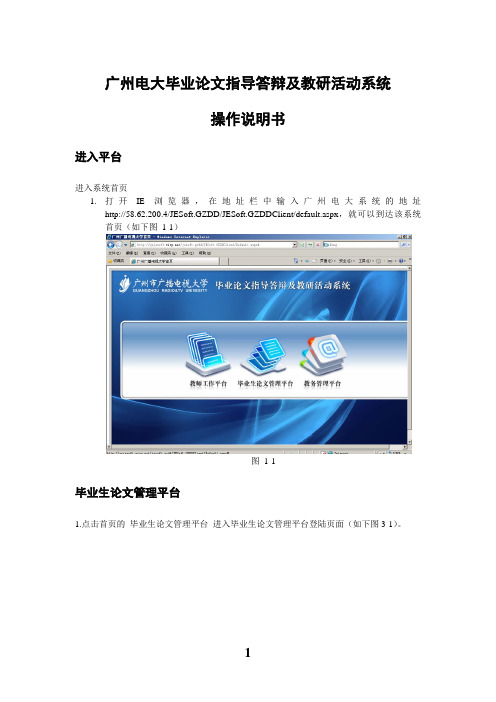
广州电大毕业论文指导答辩及教研活动系统操作说明书进入平台进入系统首页1.打开IE浏览器,在地址栏中输入广州电大系统的地址http://58.62.200.4/JESoft.GZDD/JESoft.GZDDClient/default.aspx,就可以到达该系统首页(如下图1-1)图1-1毕业生论文管理平台1.点击首页的毕业生论文管理平台进入毕业生论文管理平台登陆页面(如下图3-1)。
图3-12.点击忘记密码进入找回密码页面。
在该页面填写帐号和邮箱,点击提交找回密码。
(图3-2)3.输入帐号和密码,点击确定进入毕业生论文管理平台页面如下图3-3)。
图3-34.在毕业生论文管理平台页面中,点击毕业论文分组进入毕业论文分组页面(图3-3-1)。
浏览自己所在分组的成员信息。
5. 在毕业生论文管理平台页面中,点击毕业论文管理进入毕业论文管理页面(图3-3-2)。
图3-3-2毕业论文管理5-1.点击指导教师名称右边的图像进入对话页面(图3-3-3),在文本框中输入内容,点击发送与指导老师进行对话。
图3-3-35-2.点击列表中的初稿进入论文初稿的打开和上传页面(图3-3-4)。
点击页面中的新增按钮,出现上传页面(图3-3-5),再点击图3-3-5页面的上传按钮出现上传提示框(图3-3-6),点击浏览选择要上传的文件,点击确定上传文件。
图3-3-4图3-3-5图3-3-65-3.点击列表中的定稿进入论文定稿的打开和上传页面(图3-3-7)。
点击页面中的新增按钮,用来打开上传定稿页面(图3-3-8)。
点击图3-3-8的上传按钮,弹出上传提示框(图3-3-9),点击浏览选择要上传的文件,点击确定上传文件。
图3-3-7图3-3-8图3-3-95-4.点击列表中的实践报告进入社会实践报告的打开和上传页面(图3-3-10),点击页面中的新增按钮,打开上传社会实践报告的页面(图3-3-11)。
点击图3-3-11中的上传按钮,弹出上传提示框(图3-3-12),点击浏览选择要上传的文件,点击确定上传文件。
论文指导教师平台操作指南

论文指导教师平台操作指南一、论文指导教师平台路径1、进入网络学院主页(),点击图中的“教师平台”2、输入用户名和密码新聘教师请联系教育中心,教育中心可从管理平台查看教师用户名,初始密码一般为:~~123(“~~”从用户名中查取,用户名ecust~~)进入教师平台,即看到如下界面,此为教师公告内容(如未见此界面,点“目录结构”——“公告”)。
相关文件请下载查阅。
特别提醒:进入教师平台后,请首先点击左侧目录结构的“个人助理”(见下图),核对个人信息。
如信息有误,请更正!并修改初始密码!密码修改后请妥善保存!3、点击左侧目录的“毕业论文指导”,进入论文平台,可以看到如下界面:论文平台●点击“毕业论文(设计)管理办法”,可以查看网络学院毕业论文(设计)的管理规定;●点击“毕业论文(设计)写作格式及专业要求”,可以查看网络学院毕业论文(设计)的格式规范、各专业对毕业论文(设计)的写作要求;●点击“毕业论文(设计)写作时间”,可以查看各阶段写作参考时间;●点击“进入交流园地”,可以在交流园地中给一个或多个学生留言并上传、下载附件等,与学生进行交流并指导;学生也可在交流园地中给指导老师留言并可上传、下载附件。
●点击“毕业论文(设计)写作指导”,可以查看所指导的学生名单,给学生下达任务书、下载稿件、写评语等操作均从此进入;●点击“学生信息及教师评审意见一览表”,可以查看所指导学生的联系方法等,供参考;评阅稿件后,也可以查看到各阶段的评语和打分,并可以导出Excel一览表,方便查看;●点击“毕业论文(设计)课件”,可以选择收看本专业的论文撰写方法辅导课件。
二、论文指导教师平台操作(一)进入交流园地本功能用于论文指导教师与自己所辅导的学生进行沟通交流。
1、进入“教师平台”后,点击“毕业论文指导”——“进入交流园地”A、指导教师在该页面可以看到自己辅导的学生发表的话题,点击学生主题链接,可对学生发表的主题进行回复:在该页面输入内容,点击“回复”按钮即可回复。
- 1、下载文档前请自行甄别文档内容的完整性,平台不提供额外的编辑、内容补充、找答案等附加服务。
- 2、"仅部分预览"的文档,不可在线预览部分如存在完整性等问题,可反馈申请退款(可完整预览的文档不适用该条件!)。
- 3、如文档侵犯您的权益,请联系客服反馈,我们会尽快为您处理(人工客服工作时间:9:00-18:30)。
毕业论文辅导教师网上教学平台系统操作手册
首先打开****** 远教院首页,在左上
处输入帐号,密码登录后点击“进入工作室”。
之后会显示如下图所示菜单:
下面对论文辅导工作所需使用的功能模块作详细的操作说明。
通知
“通知”将显示管理员发给教师的通知和新闻,未读的将显示为红色,点击主题将显示该通知新闻的详情,每届毕业生论文辅导工作开始前都会发布相关的工作通知,请辅导教师仔细阅读。
显示如下图:
个人信息
点击“个人信息”将显示教师的详细信息,在教师信息页面点击可以进入教师信息的修改页面,修改个人信息,教师可将基本信息补全,方便师生之间沟通交流,点击可以修改个人登录密码。
显示如下:
被指定为毕业论文指导教师的教师在毕业批次被激活的情况下可以看到毕业论文管理功能。
功能菜单如下图:
以下对每个功能作出详细的操作说明:
论文选题
论文选题可以审核学生提交的论文选题情况,并且给出反馈信息。
显示如下:
辅导教师可以通过点击每名学生的论文题目进入选题审核界面,如下图:
如果学生所选题目符合要求,同意学生按此题目撰写论文,则辅导教师需做同意通过操作,操作方法是在“审核及意见:”项里选择“通过”,然后点击界面下方的“提交”,即完成了选题阶段的审核工作,同时“提交”选项会自动消失。
如果学生所选题目不符合所学专业或不适合作为论文题目,则辅导教师需在“审核及意见:”项的空白栏里填写修改意见,然后选择“驳回”,最后点击界面下方的“提交”,如下图所示:
学生即可在自己的工作室看到修改意见,进行修改再提交的操作后,辅导教师重复以上审核工作直至同意学生所选论文题目为止。
如果学生选题经几次修改之后仍不合格,辅导教师则可在开题阶段的最后阶段在“审核及意见”项选择“不通过”,最后点击界面下方的“提交”。
论文中期
论文中期是教师进行辅导、审核学生论文中期情况,给出反馈信息。
显示如下:
中期阶段的辅导工作全部通过每名学生信息栏里的“文档下载上传”功能进行,该功能分为上传、下载、历史记录三项,如下图:
学生在个人工作室中上传论文初稿(word文档格式)后,辅导教师可在此功能内通过点击“下载”将学生论文文档下载到自己的电脑上,打开文档直接进行评阅,如要提出修改意见,需在该文档内做批注说明或在明显处用文字进行描述,然后保存文档,最后通过“上传”项将该文档上传,上传操作界面如下图:
点击后,选择论文文档所在路径,最后点击“提交”即可。
辅导教师完成上传后,学生会在个人工作室中下载该文档查看修改意见,并按辅导教师意见进行修改后再上传。
整个论文中期阶段的工作就是教师与学生之间不断通过“上传”与“下载”的操作进行交流,直至学生修改的论文完全合格,可以定稿为止。
辅导教师可以从“历史记录”功能里查看下载自己与学生上传的所有文档与时间,如下图:
参照当次论文辅导安排通知的时间,如果学生超过规定时间提交的论文可以不给予评阅,若学生按时上传论文,辅导教师应在五天内进行评阅审核工作,网络教育办公室会以此处师生的交互记录作为考核教师工作量的重要依据。
当学生的论文经辅导教师辅导后同意定稿,辅导教师则需进行中期审核通过操作,具体操作方法:点击论文中期学生信息栏左侧的方框,将其打勾,然后点击信息栏右上方“确认”,会弹出小窗口提示“操作成功”,即完成中期阶段的审核操作。
如下图所示:
完成以上操作后,论文中期的工作全部完成。
辅导教师需特别注意,学生的论文从提交初稿到最终定稿的辅导工作全部在这个阶段完成,务必在确认学生的论文可以定稿后再做审核通过操作。
论文确认
论文确认是对学生最后上报的完整的论文进行审核与评分工作,显示如下:
当学生进行“上报论文”操作后,辅导教师会在此处看到相应信息,与论文中期的显示模式相似,只需进行审核通过及评分操作即可,操作方法:学生信息左侧方框打勾后在“评分”列输入百分制成绩,最后点击上方“确认与评分”即可,完成该操作后,学生个人工作室中会显示论文处于已通过状态,并显示成绩,即表示学生可以打印装订论文本。
至此,平台上所有论文辅导工作完成。
